
|
-
-
本FAQの対象機種は以下のとおりです。ご利用の機種をご確認ください。
| 対象機種 |
| 複合機 |
| EP-702A |
|
EP-703A |
|
EP-801A |
|
EP-802A |
|
EP-803A |
| EP-803AW |
|
EP-901A |
|
EP-901F |
|
EP-902A |
|
EP-903A |
| EP-903F |
|
PM-A820 |
|
PM-A840 |
|
PM-A840S |
|
PM-A920 |
| PM-A940 |
|
PM-A970 |
|
PM-T960 |
|
PM-T990 |
|
PX-401A |
| PX-402A |
|
PX-403A |
|
PX-501A |
|
PX-502A |
|
PX-503A |
| PX-601F |
|
PX-602F |
|
PX-603F |
|
PX-673F |
|
PX-A620 |
| PX-A640 |
|
PX-A720 |
|
PX-A740 |
|
PX-FA700 |
|
|
|
| GTシリーズ |
| GT-D1000 |
|
GT-F650 |
|
GT-F670 |
|
GT-F700 |
|
GT-F720 |
| GT-F730 |
|
GT-S600 |
|
GT-S620 |
|
GT-S630 |
|
GT-X770 |
| GT-X820 |
|
GT-X830 |
|
GT-X970 |
|
GT-X980 |
|
|
|
- Mac OS Xの環境で上記機種以外のアンインストールを行う場合、こちらをご参照ください。

- アンインストール前の注意事項
- EPSON Scanのアンインストール(削除)方法
| ※ |
OSのバージョンやスキャナー機種などによって画面や名称は異なる場合がありますが、操作方法は同様です。 |
アンインストール前の注意事項
- UNIXファイルシステム(UFS形式)はサポートしておりません。
ほかのドライブでお使いください。
- Mac OS Xでは、複数のユーザーが同時に1台のコンピューターを使用することができます。(マルチユーザーログイン)
EPSON Scanをアンインストールするときには、1人(コンピューターの管理者)だけがログインした状態で行ってください。
- Mac OS X v10.3以降をご使用の場合、ファーストユーザスイッチ機能には対応しておりません。
EPSON Scanのインストールおよび使用時には、ファーストユーザスイッチ機能を「オフ」にしてください。
2.EPSON Scanのアンインストール(削除)方法
| (1) |
すべてのアプリケーションソフトを終了して、スキャナーの電源を「オフ」にするかコンピューターと接続しているケーブルを取り外します。 |

インストールしたスキャナードライバーをアンインストール(削除)する場合は、インストールに使用したスキャナードライバーファイルからアンインストール(削除)することをお勧めいたします。
| ※ |
弊社ホームページの「ダウンロードサービス」よりダウンロードしてインストールした場合など、インストールに使用したスキャナードライバーファイルは、アンインストール(削除)する際に必要になりますので、CD-Rなどのメディアにコピーを取ることをお勧めいたします。 |
| ※ |
ここでは、ソフトウェアCD-ROMよりインストールしたスキャナードライバーからアンインストール(削除)する方法を例に説明します。 |

| (2) |
ソフトウェアCD-ROMをコンピューターにセットして、表示される[EPSON]アイコンをダブルクリックします。 |
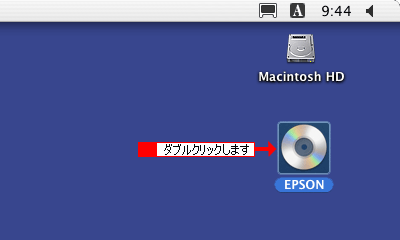

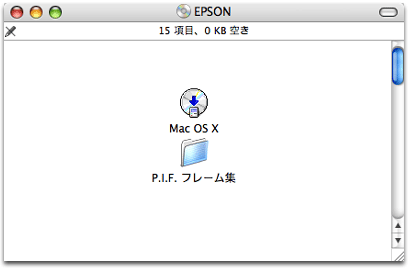

| (4) |
[EPSON]フォルダー内をスクロールすると、以下の画面が表示されますので、[EPSON Scan]フォルダーをダブルクリックして開きます。 |
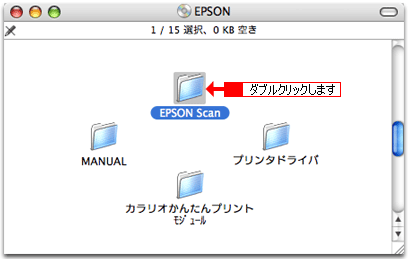

[EPSON Scan]フォルダーが表示されない場合は、以下の手順にしたがってください。
| (1) |
[Mac OS X]のアイコンをダブルクリックします。 |
| (2) |
[カスタムインストール]をクリックします。
|
| (3) |
[スキャナドライバ(EPSON Scan)]の横にある ボタンをクリックして、(6)へ進みます。 ボタンをクリックして、(6)へ進みます。
| ※ |
インストールされているソフトウェアは、機種によって異なります。 |
|

| (5) |
[EPSON Scanインストーラ]アイコンをダブルクリックします。 |
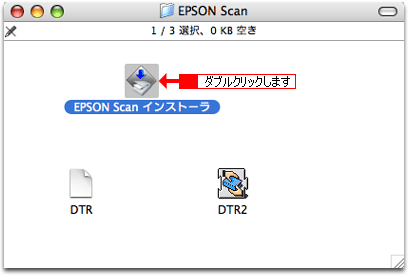

| (6) |
管理者の名前とパスワードを入力して、[OK]ボタンを押します。 |
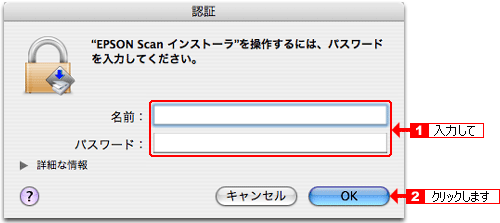

| (7) |
「使用許諾契約書」の内容を確認し、同意して使用する場合は[同意]ボタンをクリックします。 |


| (8) |
画面左上のポップアップメニューから[アンインストール]を選択して、[アンインストール]ボタンをクリックします。 |
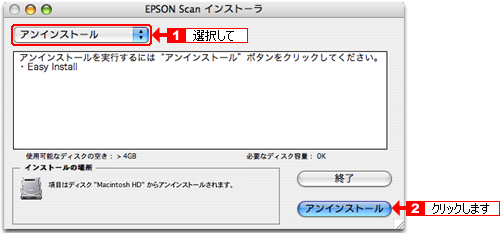

| (9) |
[続ける]ボタンをクリックします。
アンインストール(削除)が実行されます。
| ※ |
アンインストールには、数分かかる場合があります。 |
|
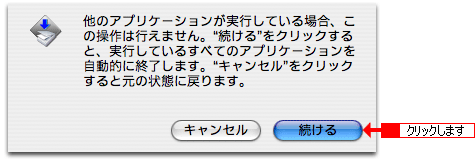

| (10) |
以下の画面が表示されたら、アンインストール完了です。
[OK]ボタンをクリックして画面を閉じます。 |

| インクジェット複合機 |
EP-702A,EP-703A,EP-801A,EP-802A,EP-803A,EP-803AW,EP-901A,EP-901F,EP-902A,EP-903A,EP-903F,PM-A820,PM-A840,PM-A840S,PM-A920,PM-A940,PM-A970,PM-T960,PM-T990,PX-401A,PX-402A,PX-403A,PX-501A,PX-502A,PX-503A,PX-601F,PX-602F,PX-603F,PX-673F,PX-A620,PX-A640,PX-A720,PX-A740,PX-FA700 |
| スキャナー |
GT-D1000,GT-F650,GT-F670,GT-F700,GT-F720,GT-F730,GT-S600,GT-S620,GT-S630,GT-X770,GT-X820,GT-X830,GT-X970,GT-X980 |
|